routerlogin.netまたは192.168.1.1-Netgearルーターへのログインに使用される2つのhtmlアドレス。設定を入力するには、管理者のログインとパスワード(ログインとパスワード)も知っている必要があります。デフォルトでは、「admin-admin」のように見えます。この記事では、個人アカウント//www.routerlogin.netを介して第2世代WNR3500L(N300)ルーターを接続および構成する方法を説明します。ただし、このマニュアルは、Netgear JWNR2000、Nighthawk、Stora、WNR612、またはより安いN150など、他のほとんどのモデルに適しています。
NetGearルーターをコンピューターに接続する
そのため、Netgearルーターの直接設定に進む前に、ルーターをコンピューターとインターネットに接続する必要があります。このため:
- 電源をルーターとコンセントに接続します
- インターネットプロバイダーからのケーブルを背面パネルの唯一のWANコネクタに差し込みます。Netgearは、他のユーザーから最も頻繁に青色で強調表示されています
- 別のネットワークケーブルをボックスから「LAN」ポート(黄色)に接続します。もう一方の端はコンピューターで、プロバイダーからのケーブルが通っていました。

Netgearルーターにログイン-//www.routerlogin.net、admin-admin
これで、ブラウザにhttpアドレスwww.routerlogin.netと入力して、Netgear設定に移動できます。または、デフォルトのIP 192.168.1.1を使用して、ルーターの個人アカウントを入力します。
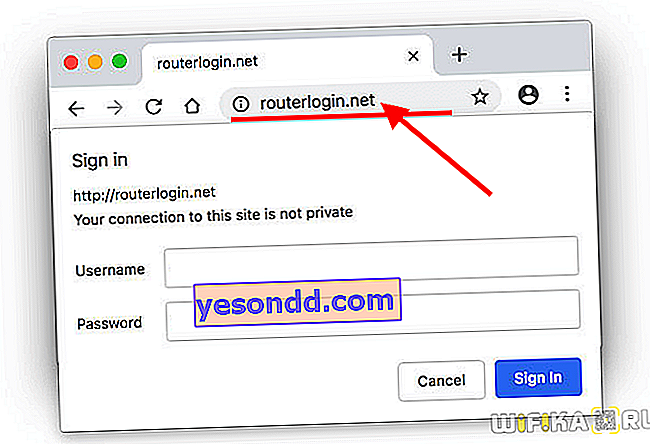
認証ページが開きます-ここでログインとパスワードを書く必要があります。Netgirには、ログインとパスワードのペア「admin-admin」があります。
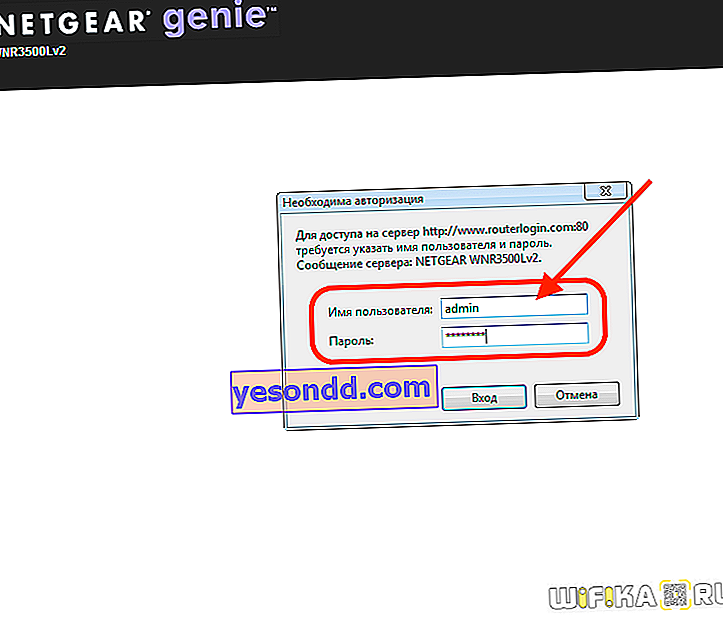
Netgearルーターの構成
Netgear管理パネルが表示されます。ご覧のとおり、「インターネット」アイコンの下に赤い色が表示されています。これは、現在接続がアクティブでないことを意味します。ルーターのクイックセットアップ機能を使用できますが、接続プロセス全体を制御するために、すぐに「詳細モード」に移動することをお勧めします
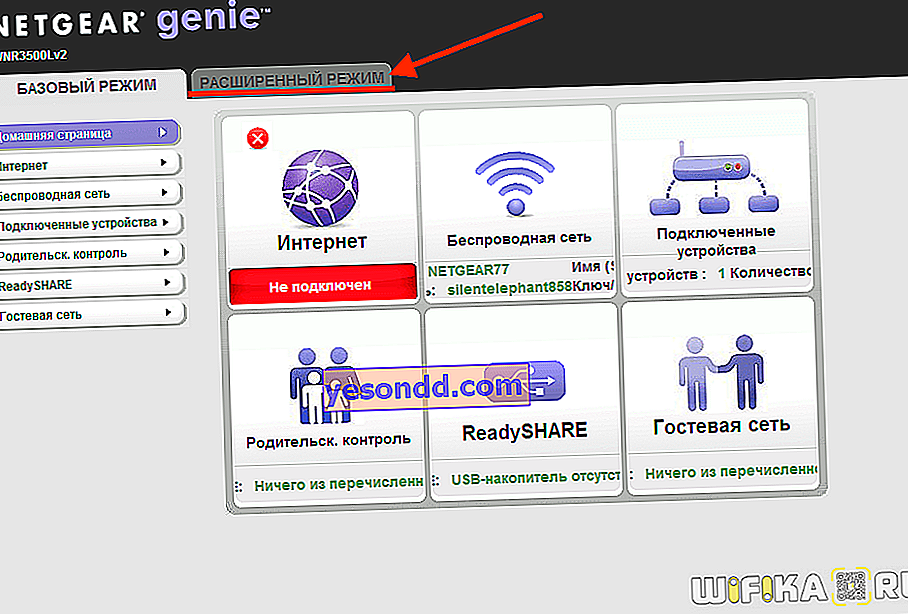
個人アカウントのメインページには、ローカルネットワークの現在の状態に関する概要情報が、テーマ別のブロックごとにグループ化されて表示されます。メインのナビゲーションメニューの[設定]セクションにも関心があります。
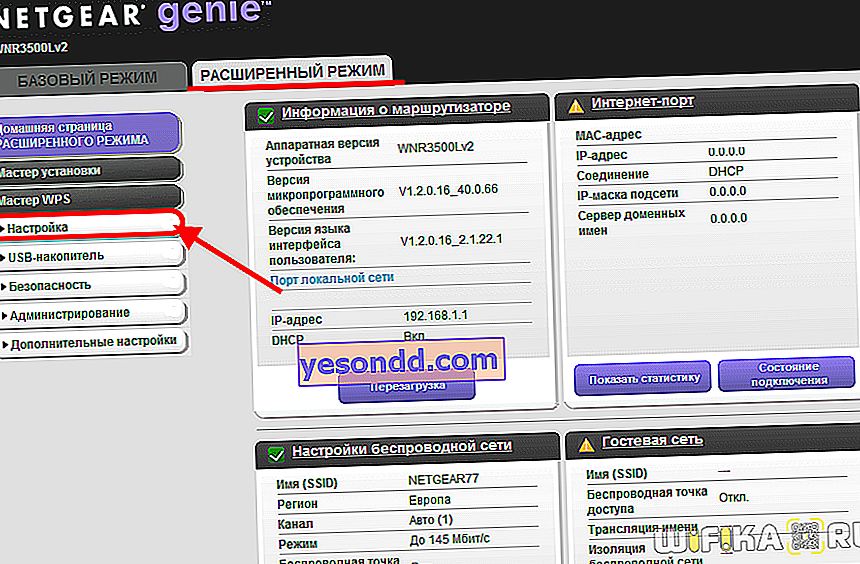
インターネット接続
内部にもいくつかのサブセクションがあります。1つ目は、Netgearルーターの「インターネット設定」です。ここでは、プロバイダーとの契約に示されている、使用している接続のタイプを知る必要があります。見つからない場合は、サポートに連絡して調べてください。
- 静的または動的IPの場合、「インターネットに接続するときにユーザー名とパスワードを入力する必要がありますか?」パラメーターのチェックボックスを「いいえ」に設定します。
- PPPoE、PPTP、またはL2TPを使用している場合は、[はい]を選択し、ドロップダウンリスト[接続タイプ]で自分のものを選択します。
次に、接続のためのこのログインとパスワードを指定し、必要に応じて「サーバーアドレス」を入力します。「接続モード」を「常時接続」に設定すると、インターネットが常時動作していた。それ以外の場合は、プロバイダーから特に指示がない限り、ほとんどの場合、「自動」のままにします。
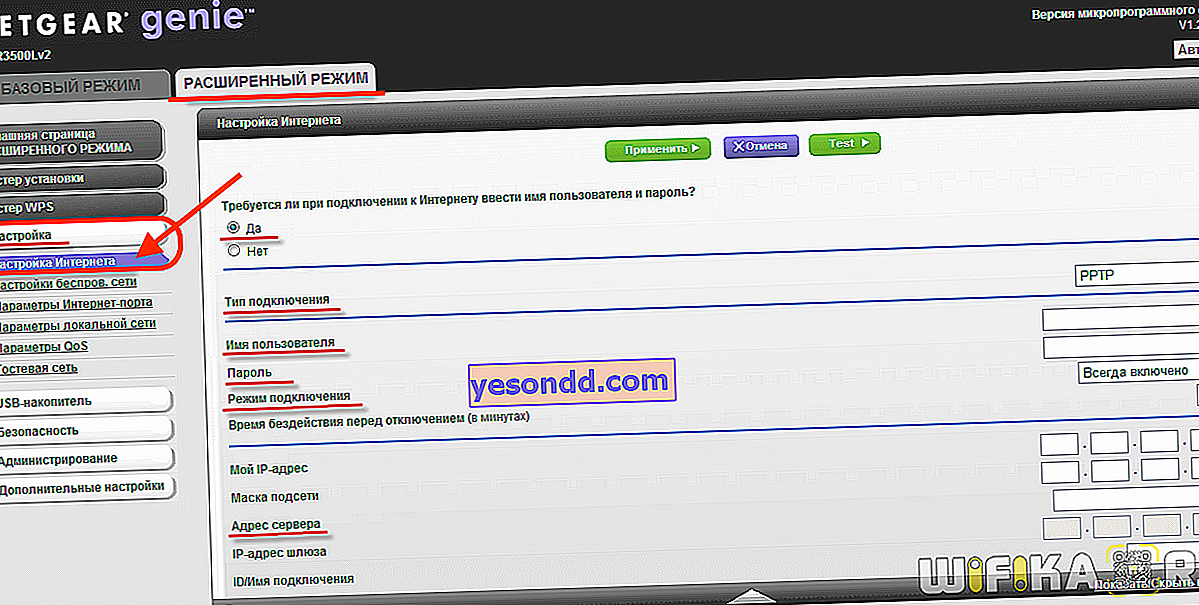
ページ上部の「適用」ボタンですべての変更を保存します。
WiFiネットワークのセットアップ
そして、Netgearルーターの次のメニュー「ワイヤレスネットワークのセットアップ」に進みます。
- ここですぐに「SSIDブロードキャストを有効にする」にチェックマークを付けて、すべてのデバイスで信号の名前を確認できるようにします。そうしないと、ネットワークが見えなくなり、接続が困難になる可能性があります。
- 次に、名前を付けて、それを「名前」フィールドに書き込みます
- デフォルトでは地域とチャネルのままにしますが、このNetgearルーターがサポートする最高速度のモードとして300 Mbpsを選択します。
- セキュリティ設定では、「WPA2 / PSK」を設定します。これは、現在最も安全なデータ暗号化プロトコルです。
- 「パスフレーズ」として、少なくとも8文字のラテン文字と数字のセットを示します。
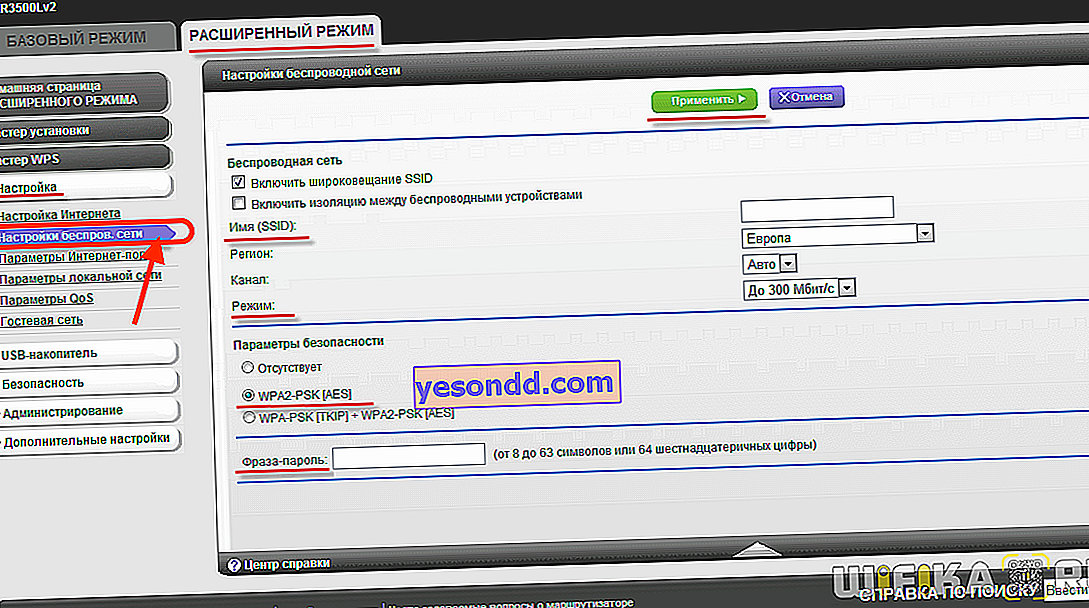
そして、再び保存します。ご覧のとおり、これですべての設定が完了しました。
Routerlogin.netが開かず、Netgearルーター設定にアクセスできません
//routerlogin.netアドレスを入力した後、Netgear設定のログインページが開かない場合はどうすればよいですか?彼らがこのルーターのwifiネットワークに接続されていないという事実のために、これは非常に頻繁に起こります。通常、この場合、サイトは接続エラーで開きます。
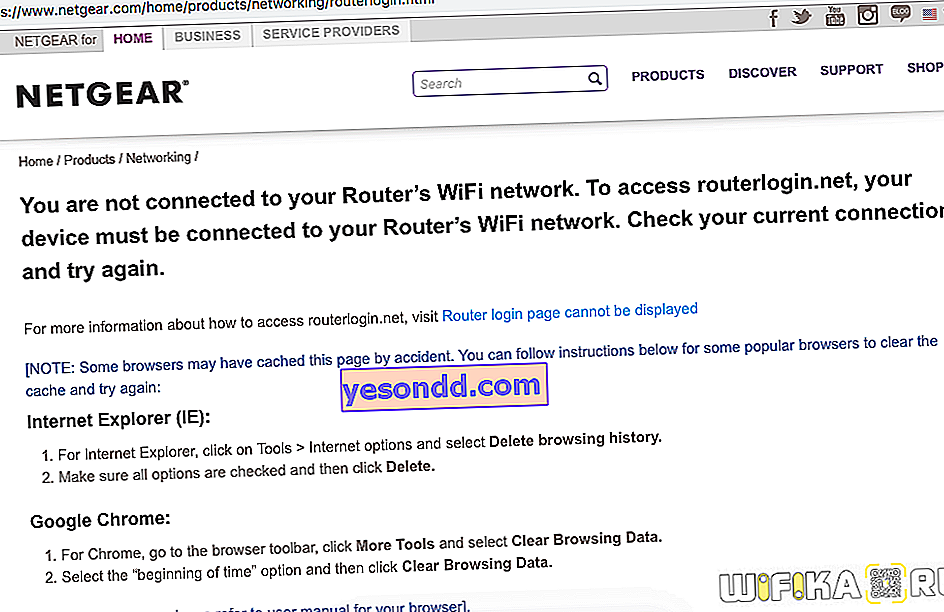
または、ユーザーがブラウザのアドレスバーではなく、検索バーに入力する場合があります。その結果、YandexやGoogleの検索結果に表示されます。
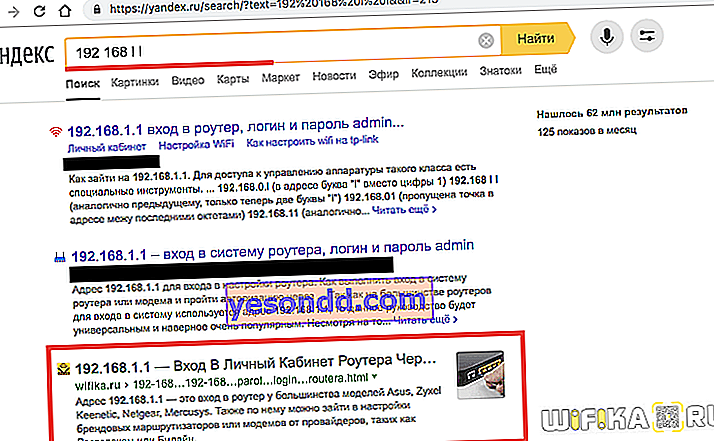
これらが当てはまらない場合は、コンピューターまたはラップトップ自体でネットワークアダプターが正しく構成されていることを確認してください。Windows 10では、「ネットワークと共有センター-アダプター設定の変更」にあります。


PCがルーターを介してケーブルに接続されている場合は、ここでワイヤレスアダプタまたはネットワークカードを選択し、[プロパティ]に移動する必要があります。

次に、「インターネットプロトコルバージョン4」セクションで、下図のようにIPとDNSを自動的に取得するためのチェックボックスをオンにします。

設定を適用し、Netgear個人アカウント-routerlogin.netに戻ります。今回はすべてうまくいくはずです!
